你也可以按Ctrl Shift Esc打开任务管理器,点击启动选项,在这里你也可以把不需要开机启动的应用程序的通通关掉。

在设置页面左侧点击系统,单击存储,再点击存储感知,将存储感知的开关打开。这样当你的电脑空间不足时,系统就会自动清理垃圾文件,释放你的电脑空间了。你还可以点进去自己配置清理计划,如果嫌设置麻烦的话,按系统默认的就可以了。


除了开启存储感知自动清理垃圾文件外,我们还可以随时手动清除一些系统的临时文件,方法是回到存储界面,找到临时文件,点进去,再点击删除文件就可以一键删除了。

你也可以按Ctrl Shift Esc打开任务管理器,点击启动选项,在这里你也可以把不需要开机启动的应用程序的通通关掉。

在设置页面左侧点击系统,单击存储,再点击存储感知,将存储感知的开关打开。这样当你的电脑空间不足时,系统就会自动清理垃圾文件,释放你的电脑空间了。你还可以点进去自己配置清理计划,如果嫌设置麻烦的话,按系统默认的就可以了。


除了开启存储感知自动清理垃圾文件外,我们还可以随时手动清除一些系统的临时文件,方法是回到存储界面,找到临时文件,点进去,再点击删除文件就可以一键删除了。






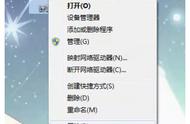









Copyright © 2018 - 2021 www.yd166.com., All Rights Reserved.